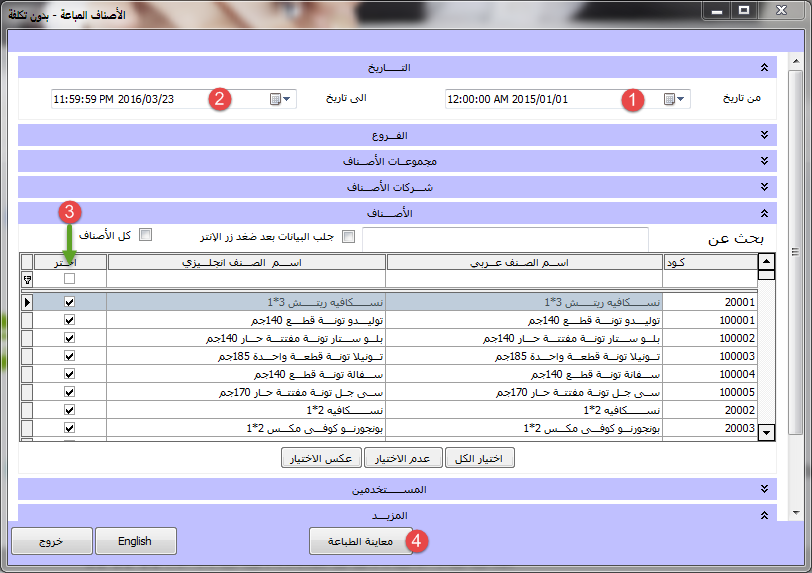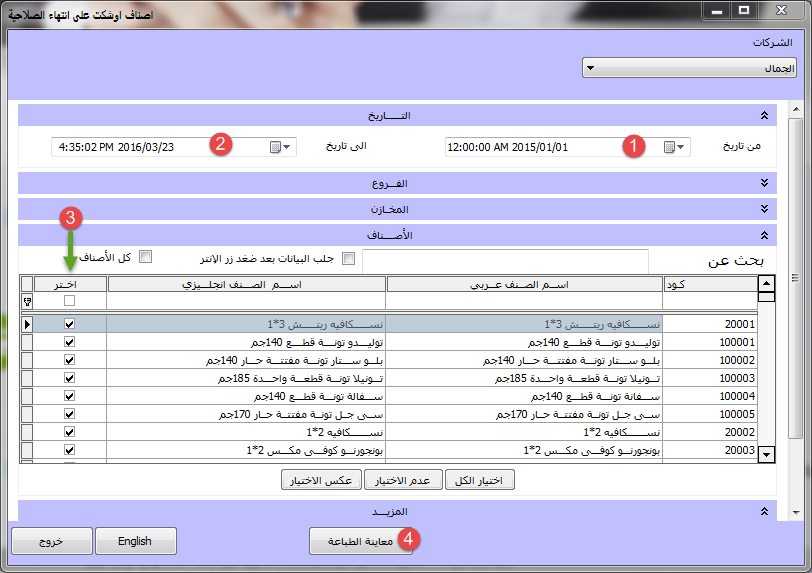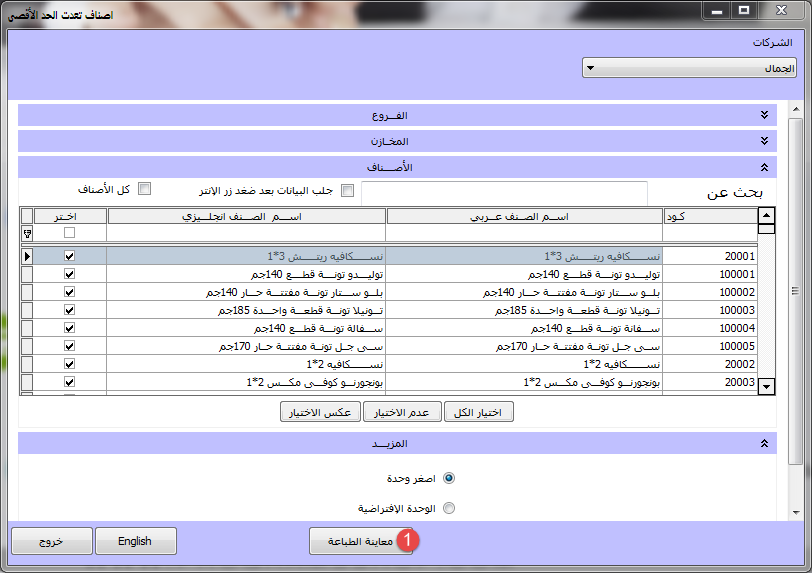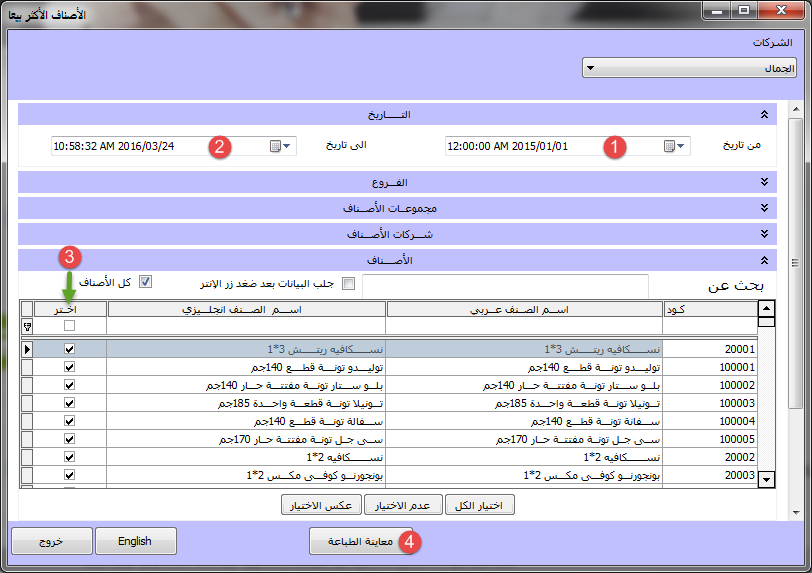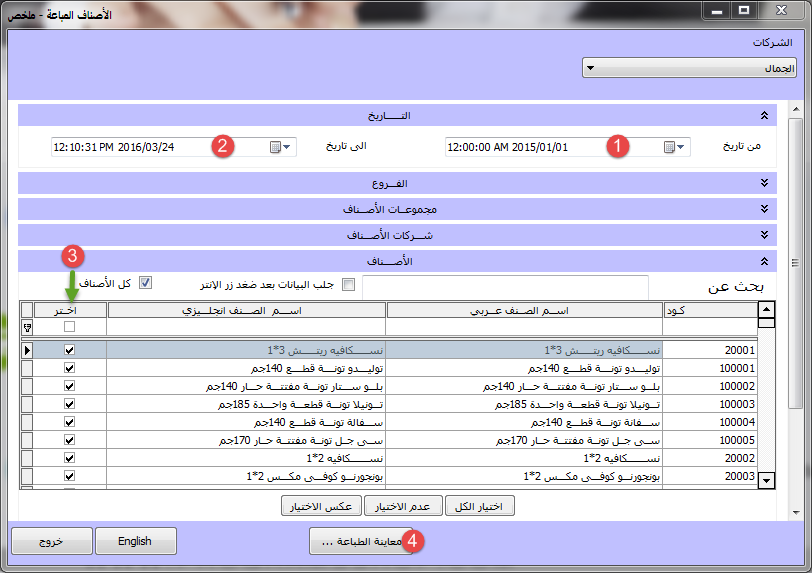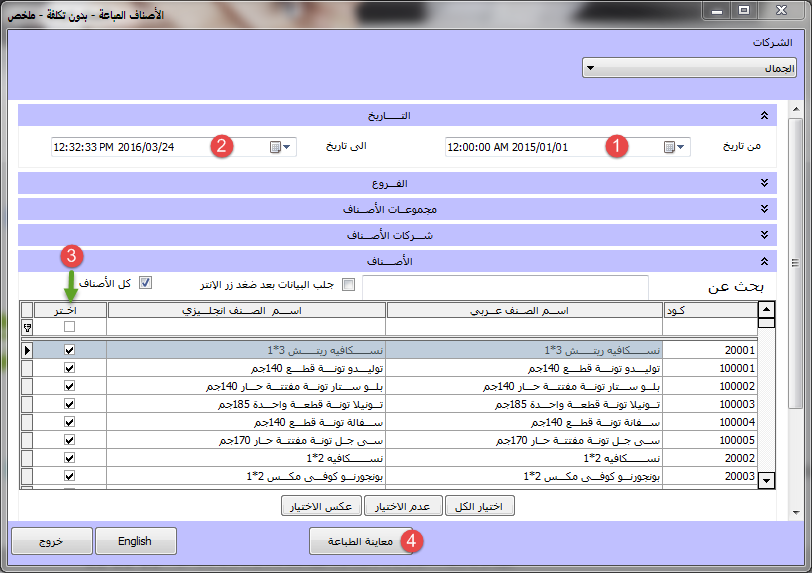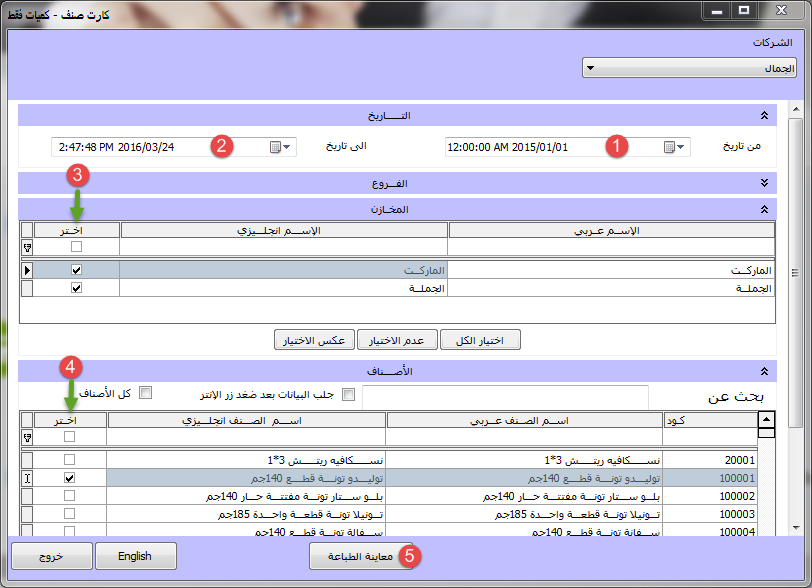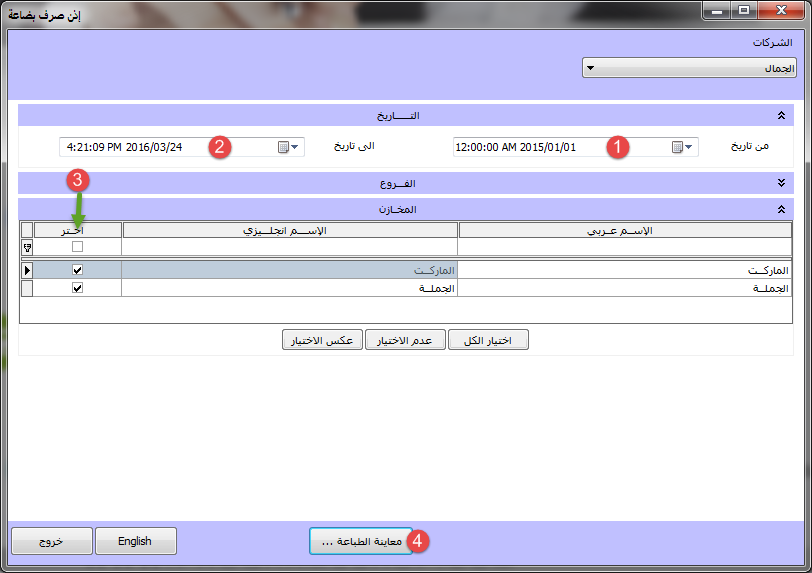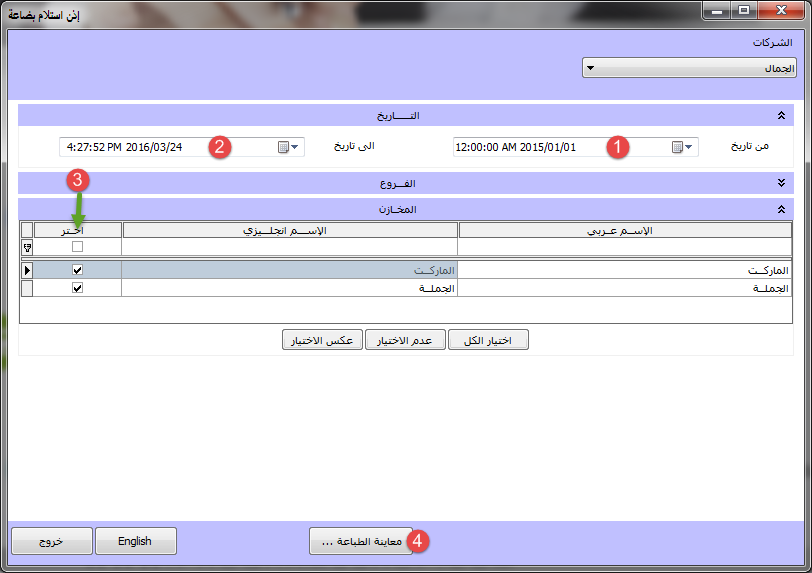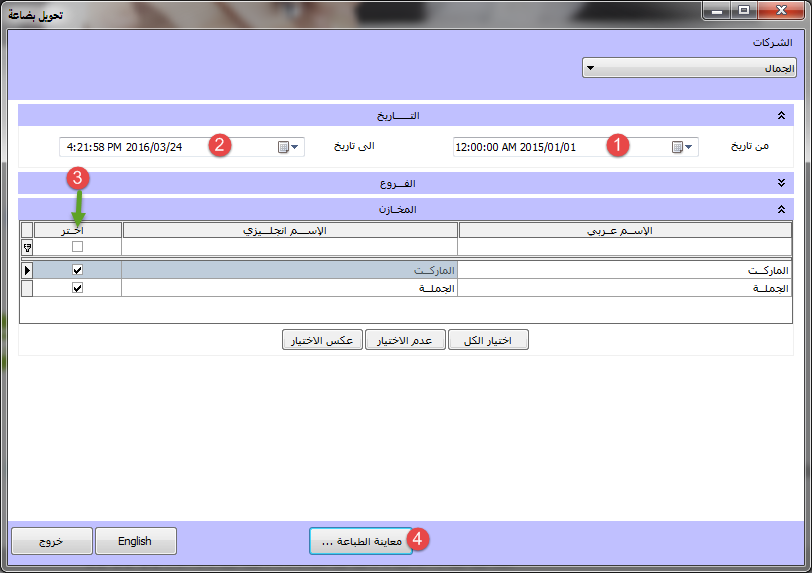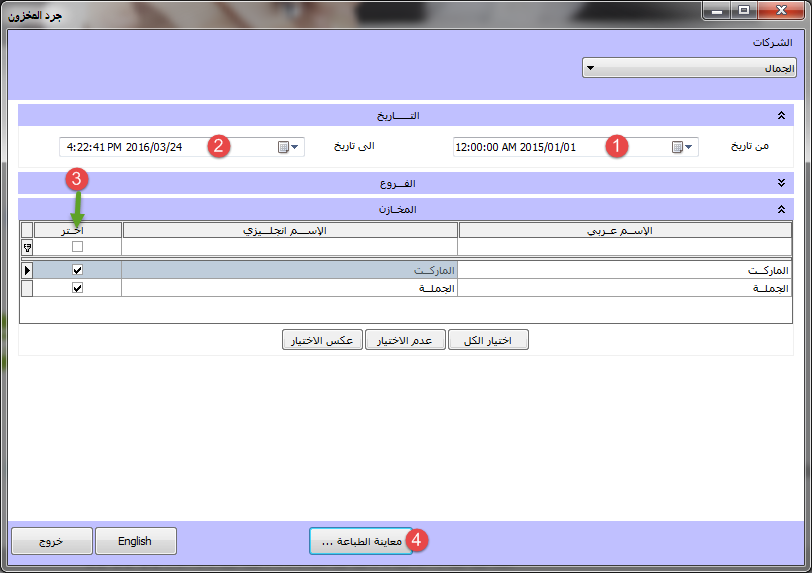- ہماری خدمات
مکمل ورژن کی درخواست کرنے کے لیے براہ کرم معلومات بھریں۔
پروگرام کے مکمل ورژن کی درخواست کریں۔
- افکی ای آر پی سسٹم
- AFK کے بارے میں
AFK کمپنی - Afaqy انفارمیشن ٹیکنالوجی 2014 میں قائم ہوا۔ ہم انفارمیشن ٹیکنالوجی کے شعبے میں کام کرتے ہیں اور ہمارے پاس کاروبار کا تجربہ، قابلیت اور نظیر ہے، جو ہمیں ایک ایسی ہستی ہونے پر فخر کرتی ہے جس پر مختلف سرگرمیوں کے بہت سے ادارے اور کمپنیاں انحصار کرتی ہیں، اور بہت سے لوگوں کا اعتماد جیتنے کے لیے۔ سرمایہ کاروں اور کاروباری مالکان، جیسا کہ دسویں شہر نے ہمارے کاروبار کے سائز کو ہمارے ہیڈ کوارٹر کے طور پر لے لیا ہے۔ مصر میں صنعتی سرمایہ کاری کا سب سے بڑا اجتماع) سرمایہ کاروں اور کاروباری مالکان کے شانہ بشانہ ہونا،
- ہمارا سابقہ کام
ہم عرب دنیا کے مختلف ممالک میں مختلف تکنیکی شعبوں میں اپنی خدمات فراہم کرنے پر خوش ہیں۔
- زبانیں
- ہماری خدمات
مکمل ورژن کی درخواست کرنے کے لیے براہ کرم معلومات بھریں۔
پروگرام کے مکمل ورژن کی درخواست کریں۔
- افکی ای آر پی سسٹم
- AFK کے بارے میں
AFK کمپنی - Afaqy انفارمیشن ٹیکنالوجی 2014 میں قائم ہوا۔ ہم انفارمیشن ٹیکنالوجی کے شعبے میں کام کرتے ہیں اور ہمارے پاس کاروبار کا تجربہ، قابلیت اور نظیر ہے، جو ہمیں ایک ایسی ہستی ہونے پر فخر کرتی ہے جس پر مختلف سرگرمیوں کے بہت سے ادارے اور کمپنیاں انحصار کرتی ہیں، اور بہت سے لوگوں کا اعتماد جیتنے کے لیے۔ سرمایہ کاروں اور کاروباری مالکان، جیسا کہ دسویں شہر نے ہمارے کاروبار کے سائز کو ہمارے ہیڈ کوارٹر کے طور پر لے لیا ہے۔ مصر میں صنعتی سرمایہ کاری کا سب سے بڑا اجتماع) سرمایہ کاروں اور کاروباری مالکان کے شانہ بشانہ ہونا،
- ہمارا سابقہ کام
ہم عرب دنیا کے مختلف ممالک میں مختلف تکنیکی شعبوں میں اپنی خدمات فراہم کرنے پر خوش ہیں۔
- زبانیں
گودام کی رپورٹ
گودام کی رپورٹ
آئٹم رپورٹس
آئٹم جائزہ رپورٹ:
آپ رپورٹوں کی فہرست سے آئٹمز کی جائزہ رپورٹ تک رسائی حاصل کر سکتے ہیں اور پھر ان میں سے آئٹم رپورٹس کا انتخاب کر سکتے ہیں، جس میں سے آپ آئٹمز کی جائزہ رپورٹ کا انتخاب کرتے ہیں، اور یہ سکرین آپ کے لیے ظاہر ہو گی، پھر مجموعی طور پر گروپ کو منتخب کریں یا تمام گروپس کو منتخب کریں ( 1) یا ایک مخصوص آئٹم منتخب کریں (2) اور پھر پرنٹ پیش نظارہ پر کلک کریں (3)
اشیاء فروخت کی رپورٹ:
آپ رپورٹوں کی فہرست سے فروخت شدہ اشیاء کی رپورٹ تک رسائی حاصل کر سکتے ہیں، اور پھر اس میں سے آئٹمز کی رپورٹس کا انتخاب کر سکتے ہیں، اور پھر فروخت شدہ آئٹمز کی رپورٹ کا انتخاب کریں گے۔ یہ اسکرین آپ کے لیے ظاہر ہو گی۔ شروع کی تاریخ (1) منتخب کریں، پھر اختتامی تاریخ ( 2)، پھر آئٹمز منتخب کریں (3)، پھر پرنٹ پریویو پر کلک کریں (4) "ہم نوٹ کرتے ہیں کہ تین پوائنٹس ہیں، اور اس کا مطلب ہے کہ اس رپورٹ کے لیے کئی فارمز ہیں، اور آپ Alt+Ctrl+P دباکر ان تک رسائی حاصل کرسکتے ہیں۔ "
بغیر کسی قیمت کے فروخت ہونے والی اشیاء:
آپ رپورٹوں کی فہرست سے بغیر کسی قیمت کے فروخت ہونے والی اشیاء کی رپورٹ تک رسائی حاصل کر سکتے ہیں، پھر اس میں سے آئٹم رپورٹس کا انتخاب کریں، اور پھر بغیر کسی لاگت کے فروخت ہونے والی اشیاء کی رپورٹ کا انتخاب کریں۔ یہ اسکرین آپ کے لیے ظاہر ہو گی۔ تاریخ آغاز کا انتخاب کریں۔ (1)، پھر آخری تاریخ (2)، پھر آئٹمز کو منتخب کریں (3) اور پھر پریویو پرنٹ پر کلک کریں (4)
جامد اشیاء کی رپورٹ:
آپ رپورٹوں کی فہرست سے جمود والے آئٹمز کی رپورٹ تک رسائی حاصل کر سکتے ہیں، پھر اس میں سے آئٹم رپورٹس کا انتخاب کریں، اور پھر رکے ہوئے آئٹمز کی رپورٹ کا انتخاب کریں۔ یہ اسکرین آپ کے لیے ظاہر ہو گی۔ تاریخ آغاز (1)، پھر اختتامی تاریخ (2) کو منتخب کریں۔ )، پھر مقدار (3) کو منتخب کریں، پھر پرنٹ پیش نظارہ دبائیں (4)۔
میعاد ختم ہونے والی اشیاء:
آپ رپورٹس کی فہرست سے آئٹمز کی میعاد ختم ہونے والی رپورٹ تک رسائی حاصل کر سکتے ہیں، پھر ان میں سے آئٹمز کی رپورٹس کا انتخاب کریں، وہاں سے آپ میعاد ختم ہونے والی اشیاء کی رپورٹ کا انتخاب کریں، پھر یہ اسکرین آپ کے لیے ظاہر ہو گی، پھر تاریخ آغاز کا انتخاب کریں ( 1)، پھر آخری تاریخ (2)، پھر آئٹمز کو منتخب کریں (3) اور پھر پرنٹ پیش نظارہ (4) پر کلک کریں۔
زیادہ سے زیادہ حد سے تجاوز کرنے والے آئٹمز کی اطلاع دیں:
آپ رپورٹس کی فہرست سے آئٹمز کی رپورٹ تک رسائی حاصل کر سکتے ہیں جو زیادہ سے زیادہ حد سے تجاوز کر چکی ہیں اور پھر ان میں سے آئٹم رپورٹس کا انتخاب کر سکتے ہیں، جس میں سے آپ آئٹمز کی رپورٹ کا انتخاب کرتے ہیں جو زیادہ سے زیادہ حد سے تجاوز کر چکی ہیں، پھر یہ سکرین آپ کے لیے ظاہر ہو گی۔ پرنٹ پیش نظارہ پر کلک کریں (1)
سب سے زیادہ منافع بخش اشیاء کی رپورٹ:
آپ رپورٹوں کی فہرست سے سب سے زیادہ منافع بخش اشیاء کی رپورٹ تک رسائی حاصل کر سکتے ہیں، اور پھر ان میں سے آئٹمز کی رپورٹس کا انتخاب کر سکتے ہیں، اور پھر سب سے زیادہ منافع بخش اشیاء کی رپورٹ کا انتخاب کر سکتے ہیں۔ یہ سکرین آپ کے لیے ظاہر ہو گی۔ آغاز کی تاریخ منتخب کریں (1) ، پھر اختتامی تاریخ (2)، پھر آئٹمز (3) کو منتخب کریں، پھر پرنٹ پیش نظارہ دبائیں (4)۔
سب سے زیادہ فروخت ہونے والی اشیاء کی رپورٹ:
آپ رپورٹوں کی فہرست سے سب سے زیادہ بکنے والی اشیاء کی رپورٹ تک رسائی حاصل کر سکتے ہیں، پھر ان میں سے آئٹمز کی رپورٹس کا انتخاب کریں، اور پھر سب سے زیادہ فروخت ہونے والی اشیاء کی رپورٹ کا انتخاب کریں۔ یہ سکرین آپ کے لیے ظاہر ہو گی۔ تاریخ آغاز (1) کو منتخب کریں، پھر اختتامی تاریخ (2)، پھر آئٹمز (3) کو منتخب کریں، پھر پرنٹ پیش نظارہ (4) پر کلک کریں۔
آئٹمز ان کی لاگت کی رپورٹ سے کم قیمت پر بیچے گئے:
آپ رپورٹوں کی فہرست سے ان کی قیمت سے کم قیمت پر فروخت ہونے والی اشیاء کی رپورٹ تک رسائی حاصل کر سکتے ہیں، اور پھر ان میں سے آئٹم رپورٹس کا انتخاب کر سکتے ہیں، جس میں سے آپ ان کی قیمت سے کم قیمت پر فروخت ہونے والی اشیاء کی رپورٹ کا انتخاب کرتے ہیں، پھر یہ سکرین آپ کے لیے ظاہر ہو گی۔ شروع کی تاریخ (1)، پھر اختتامی تاریخ (2) کو منتخب کریں، پھر آئٹمز (3) کو منتخب کریں اور پھر پرنٹ پیش نظارہ (4) پر کلک کریں۔
اشیاء کی فروخت کی رپورٹ - خلاصہ:
آپ فروخت شدہ آئٹمز کی رپورٹ تک رسائی حاصل کر سکتے ہیں - رپورٹوں کی فہرست سے خلاصہ، پھر ان میں سے آئٹمز رپورٹس کا انتخاب کریں، جس میں سے آپ فروخت شدہ آئٹمز کی رپورٹ کا انتخاب کرتے ہیں - خلاصہ۔ یہ اسکرین آپ کے لیے ظاہر ہوگی۔ آغاز کی تاریخ (1) منتخب کریں، پھر اختتامی تاریخ (2)، پھر آئٹمز کو منتخب کریں (3) اور پھر پریویو پرنٹنگ پر کلک کریں (4) "ہم نوٹ کرتے ہیں کہ تین نقطے ہیں، اور اس کا مطلب ہے کہ اس رپورٹ کے لیے کئی فارمز ہیں، اور آپ دبانے سے ان تک رسائی حاصل کر سکتے ہیں۔ Alt+Ctrl+P۔
بغیر کسی لاگت کے فروخت ہونے والی اشیاء - خلاصہ:
اور آپ بغیر کسی قیمت کے فروخت ہونے والی اشیاء کی رپورٹ تک رسائی حاصل کر سکتے ہیں - رپورٹوں کی فہرست سے خلاصہ اور پھر ان میں سے آئٹمز کی رپورٹس کا انتخاب کریں، جس میں سے آپ بغیر کسی قیمت کے فروخت ہونے والی اشیاء کی رپورٹ کا انتخاب کریں - خلاصہ، پھر یہ اسکرین آپ کے لیے ظاہر ہوتی ہے۔ . ) پھر پرنٹ پیش نظارہ پر کلک کریں (4)
کلاس رپورٹ کارڈ:
آپ رپورٹس کی فہرست سے کلاس کارڈ کی رپورٹ تک رسائی حاصل کر سکتے ہیں، پھر آئٹم رپورٹس کا انتخاب کریں، جس میں سے آپ کلاس کارڈ کی رپورٹ کا انتخاب کرتے ہیں، اور یہ اسکرین آپ کے لیے ظاہر ہو گی۔ تاریخ آغاز (1)، پھر اختتامی تاریخ (2) کو منتخب کریں۔ )، پھر اسٹور کو منتخب کریں (3) اور پھر آئٹمز کو منتخب کریں (4) پھر پرنٹ پریویو پر کلک کریں (5) “اور ہم نے دیکھا کہ تین نقطے ہیں، اور اس کا مطلب ہے کہ اس رپورٹ کے کئی فارم ہیں، اور آپ رسائی حاصل کر سکتے ہیں۔ انہیں Alt+Ctrl+P دبانے سے۔
زمرہ کارڈ کی رپورٹ - خلاصہ:
آپ رپورٹس کی فہرست سے کارڈ کیٹیگری - سمری رپورٹ تک رسائی حاصل کرسکتے ہیں، پھر ان میں سے زمرہ جات کی رپورٹس کا انتخاب کریں، اور پھر کارڈ کیٹیگری - خلاصہ رپورٹ کا انتخاب کریں۔ یہ اسکرین آپ کے لیے ظاہر ہوگی۔ تاریخ (1) کو منتخب کریں، پھر اسٹور (2)، پھر آئٹمز کو منتخب کریں (3) اور پھر پریویو پرنٹنگ پر کلک کریں (4) "ہم نوٹ کرتے ہیں کہ تین نقطے ہیں، اور اس کا مطلب ہے کہ اس رپورٹ کے لیے کئی فارم ہیں، اور آپ Alt+ کو دبا کر ان تک رسائی حاصل کر سکتے ہیں۔ Ctrl+P۔
کلاس رپورٹ کارڈ - کوئی قیمت نہیں:
آپ کلاس کارڈ کی رپورٹ تک رسائی حاصل کر سکتے ہیں - رپورٹوں کی فہرست میں سے لاگت کے بغیر، پھر آئٹم رپورٹس کا انتخاب کریں، جس میں سے آپ کلاس کارڈ کی رپورٹ کا انتخاب کرتے ہیں - بغیر لاگت کے۔ یہ اسکرین آپ کے لیے ظاہر ہوگی۔ آغاز کی تاریخ (1) منتخب کریں، پھر اختتامی تاریخ (2)، پھر اسٹور (3) کو منتخب کریں اور پھر اشیاء کو منتخب کریں (4)، پھر پرنٹ پیش نظارہ (5) پر کلک کریں۔
کلاس رپورٹ کارڈ - کوئی قیمت نہیں - خلاصہ:
اور آپ کلاس کارڈ کی رپورٹ تک رسائی حاصل کر سکتے ہیں - بغیر لاگت کے - رپورٹوں کی فہرست سے خلاصہ، پھر آئٹم رپورٹس کا انتخاب کریں، جس میں سے آپ کلاس کارڈ کی رپورٹ کا انتخاب کرتے ہیں - بغیر لاگت کے - خلاصہ، پھر یہ اسکرین آپ کے لیے ظاہر ہوگی۔ 3) پھر کلک کریں۔ پرنٹ پیش نظارہ (4) "اور ہم نے دیکھا کہ تین نقطے ہیں، اور اس کا مطلب ہے کہ اس رپورٹ کے لیے کئی فارمز ہیں، اور آپ Alt+Ctrl+P دباکر ان تک رسائی حاصل کرسکتے ہیں۔"
انوینٹری ویلیویشن رپورٹ:
آپ رپورٹوں کی فہرست سے انوینٹری کی تشخیص کی رپورٹ تک رسائی حاصل کر سکتے ہیں، پھر آئٹم رپورٹس کا انتخاب کریں، جس میں سے آپ اسٹاک کی تشخیص کی رپورٹ کا انتخاب کرتے ہیں۔ یہ اسکرین آپ کے لیے ظاہر ہوگی۔ تاریخ (1) منتخب کریں، پھر اسٹور (2) کو منتخب کریں۔ پھر آئٹمز (3) کو منتخب کریں، پھر پرنٹ پریویو پر کلک کریں (4) "ہم نوٹ کرتے ہیں کہ تین پوائنٹس ہیں، اور اس کا مطلب ہے کہ اس رپورٹ کے لیے کئی فارمز ہیں، اور آپ Alt+Ctrl+P دباکر ان تک رسائی حاصل کرسکتے ہیں۔"
آئٹم جمع کرنے کی رپورٹ:
اور آپ رپورٹوں کی فہرست سے آئٹم کمپائلیشن رپورٹ تک رسائی حاصل کر سکتے ہیں، پھر اس میں سے آئٹم رپورٹس کا انتخاب کریں، اور پھر آئٹم کمپائلیشن رپورٹ کا انتخاب کریں۔ یہ اسکرین آپ کے لیے ظاہر ہو گی۔ تاریخ آغاز (1)، پھر اختتامی تاریخ (2) کو منتخب کریں۔ )، پھر اسٹور (3) کو منتخب کریں اور پرنٹ پیش نظارہ دبائیں (4)
سامان کے تبادلے کی اجازت کی رپورٹ:
آپ رپورٹس کی فہرست سے سامان کی تقسیم کی اجازت کی رپورٹ تک رسائی حاصل کر سکتے ہیں، پھر اس میں سے آئٹم کی رپورٹس کا انتخاب کریں، اور پھر سامان کی تقسیم کی اجازت کی رپورٹ کا انتخاب کریں، پھر یہ اسکرین آپ کے لیے ظاہر ہو گی۔ شروع کی تاریخ (1) منتخب کریں، پھر اختتام تاریخ (2)، پھر اسٹور (3) کو منتخب کریں، پھر پرنٹ پیش نظارہ (4) پر کلک کریں۔
سامان کی رسید کی اجازت کی رپورٹ:
آپ رپورٹوں کی فہرست سے سامان کی رسید کی اجازت کی رپورٹ تک رسائی حاصل کر سکتے ہیں، پھر اس میں سے آئٹم رپورٹس کا انتخاب کریں، اور پھر سامان کی رسید کی اجازت کی رپورٹ کا انتخاب کریں۔ یہ اسکرین آپ کے لیے ظاہر ہو گی۔ تاریخ آغاز (1)، پھر اختتامی تاریخ منتخب کریں۔ (2)، پھر اسٹور (3) کو منتخب کریں، پھر پرنٹ پیش نظارہ (4) پر کلک کریں۔
سامان کی منتقلی کی رپورٹ:
آپ رپورٹس کی فہرست سے تجارتی مال کی منتقلی کی رپورٹ تک رسائی حاصل کر سکتے ہیں، اور پھر اس میں سے آئٹم رپورٹس کا انتخاب کر سکتے ہیں، جس میں سے آپ تجارتی مال کی منتقلی کی رپورٹ کا انتخاب کرتے ہیں، اور یہ اسکرین ظاہر ہوتی ہے۔ تاریخ آغاز (1)، پھر اختتامی تاریخ (2) کو منتخب کریں۔ )، پھر اسٹور (3) کو منتخب کریں، پھر پرنٹ پیش نظارہ (4) پر کلک کریں۔
سامان کی تباہی کی رپورٹ:
آپ رپورٹوں کی فہرست سے تجارتی سامان کی تکمیل کی رپورٹ تک رسائی حاصل کر سکتے ہیں، اور پھر آئٹم کی رپورٹس کا انتخاب کر سکتے ہیں، جس میں سے آپ مرچنڈائز ایگزیکیوشن رپورٹ کا انتخاب کرتے ہیں، اور یہ اسکرین ظاہر ہوتی ہے۔ تاریخ آغاز (1)، پھر اختتامی تاریخ (2) کو منتخب کریں۔ پھر اسٹور (3) کو منتخب کریں، پھر پرنٹ پیش نظارہ پر کلک کریں (4)
انوینٹری رپورٹ:
آپ رپورٹوں کی فہرست سے انوینٹری انوینٹری رپورٹ تک رسائی حاصل کر سکتے ہیں، پھر آئٹم رپورٹس کا انتخاب کر سکتے ہیں، جس میں سے آپ انوینٹری انوینٹری رپورٹ کا انتخاب کرتے ہیں۔ یہ اسکرین آپ کے لیے ظاہر ہو گی۔ تاریخ آغاز (1)، پھر اختتامی تاریخ (2) منتخب کریں۔ ، پھر اسٹور (3) کو منتخب کریں، پھر پرنٹ پیش نظارہ پر کلک کریں (4)

 US
US